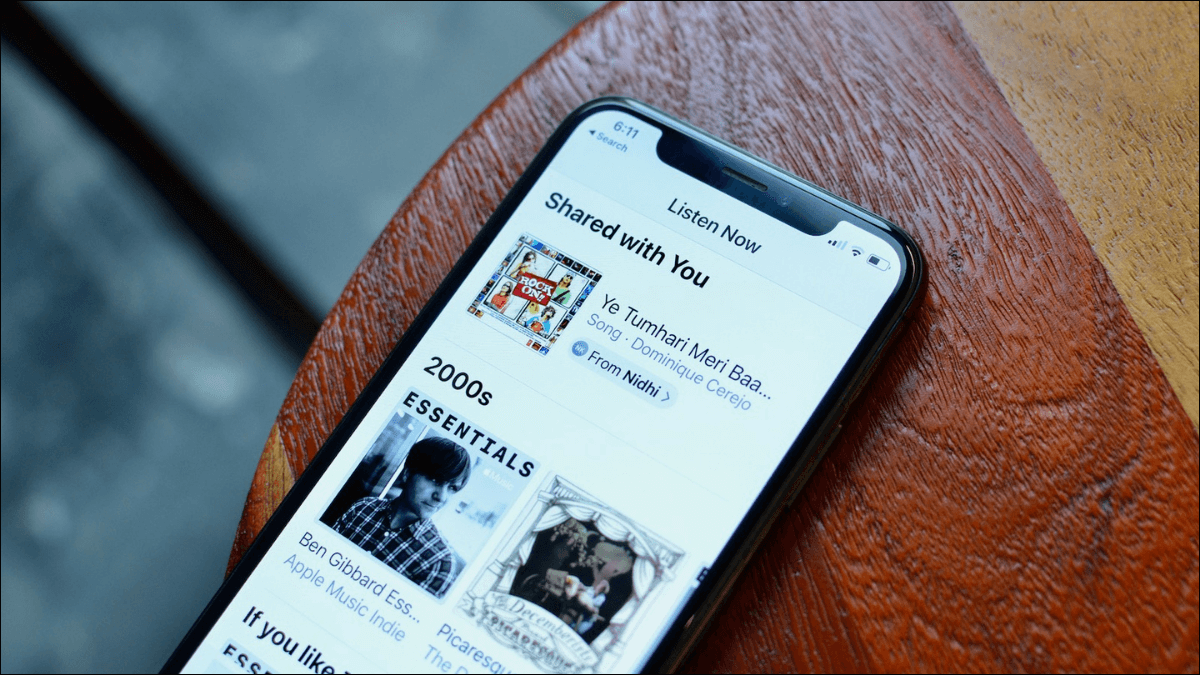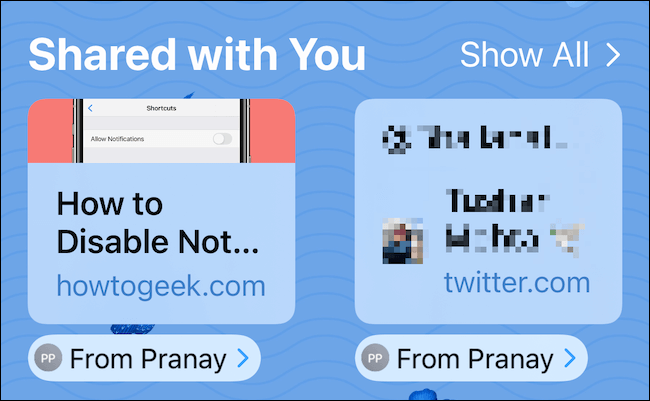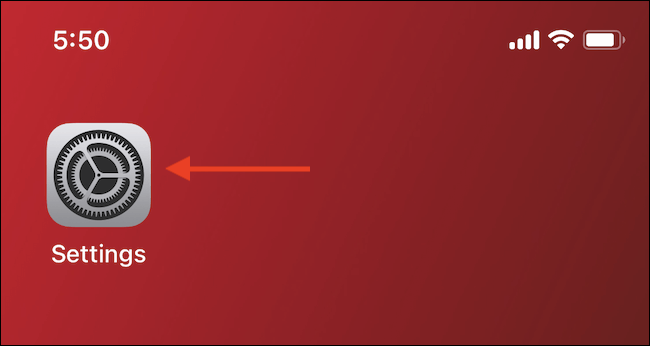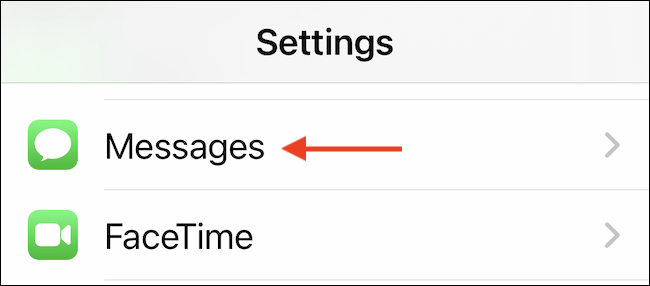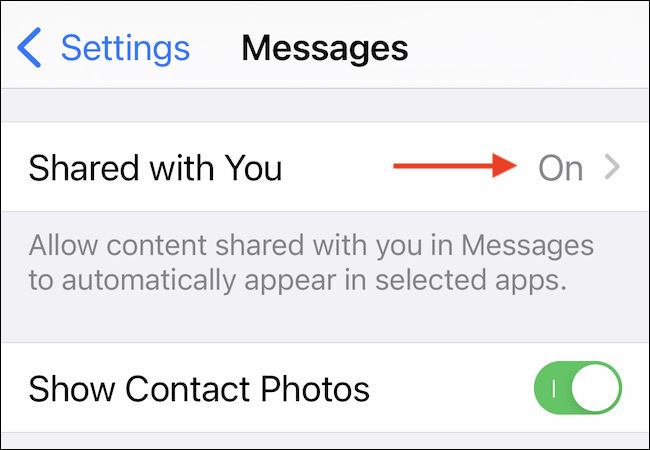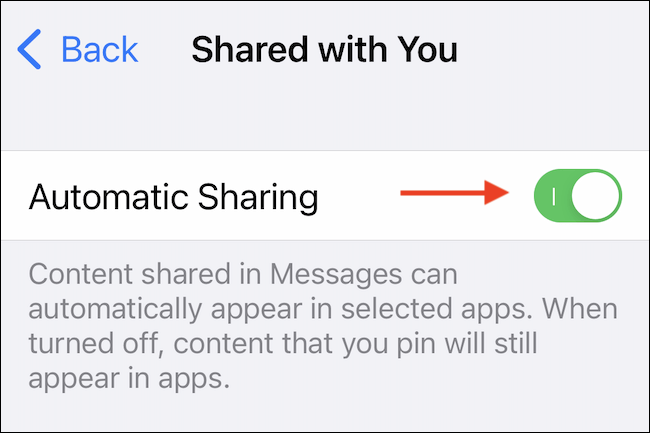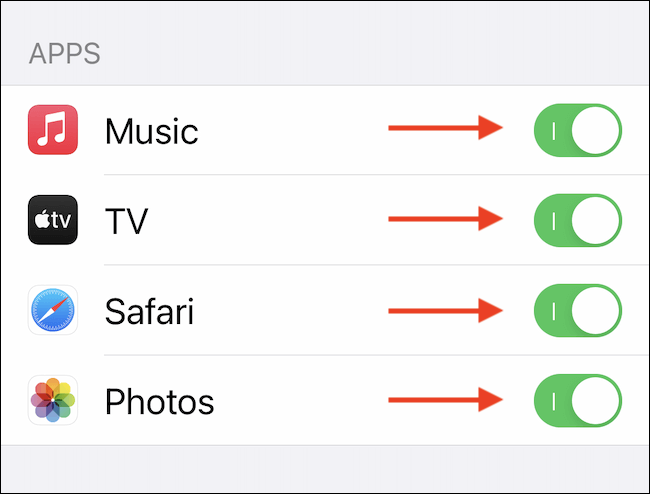كيفية تعطيل “Shared With You” على iPhone و iPad
عادةً ما يكون التكامل في البرامج والتطبيقات أمرًا جيدًا ، ولكن في بعض الأحيان يصبح الأمر مزعجًا. يمكن أن تكون ميزة Shared with You في أجهزة iPhone و iPad لتطبيقات مثل الرسائل و Safari والصور هي هذه الميزة.
Shared With You أو Annoyed With You؟
بدءًا من iOS 15 و iPadOS 15 ، تتخذ Apple خطوات لدمج iMessage مع تطبيقات أخرى مثل الصور والموسيقى والتلفزيون و Safari. تحتوي جميع هذه التطبيقات على قسم مشترك معك جديد يشتمل على روابط ومحتوى تمت مشاركته عبر iMessage.
على سبيل المثال ، إذا شارك شخص ما رابطًا لمقالة ، فسترى ذلك عندما تفتح صفحة بدء Safari.
وهذا لا ينتهي بعد أن تفتح الرابط. إذا كنت منزعجًا من هذه الميزة ، فيمكنك تعطيل الميزة تمامًا أو لتطبيق معين.
كيفية إيقاف تشغيل Shared With You
للبدء ، افتح تطبيق “الإعدادات” على جهاز iPhone أو iPad.
انتقل إلى قسم “الرسائل“.
اختر قسم “Shared With You”.
إذا كنت ترغب في تعطيل الميزة بالكامل ، فقم بتعطيل ميزة “المشاركة التلقائية”.
لتعطيل الميزة على أساس كل تطبيق ، يمكنك تعطيل تطبيق “الموسيقى” أو “التلفزيون” أو “Safari” أو “الصور”.
الآن ، عند فتح تطبيق معين ، لن يتم العثور على قسم Shared with You في أي مكان!
إذا كنت ترغب في تمكين الميزة مرة أخرى ، يمكنك العودة إلى الإعدادات> الرسائل> تمت مشاركتها معك ، ومن هنا ، يمكنك تمكين “المشاركة التلقائية” لتطبيق معين.
ستبقى جميع روابطك وصورك الآن في تطبيق الرسائل. مثقل بالرسائل؟ حاول حذف الرسائل القديمة من جهاز iPhone أو iPad.